Самое распространенное применение водяных знаков, конечно же в деньгах, для защиты от подделок. Но они также очень распространены в качестве защитников изображений. Правда используются немного по другому сценарию – для защиты от использования на других сайтах без вашего разрешения. В этой статье рассмотрим, как бесплатно добавлять к своим фотографиям водяные знаки.
Как создать водяной знак
Водяной знак обычно представляет собой картинку с логотипом и названием сайта или именем фотографа. Может быть не картинкой, а просто текстом. Если вы выбрали вариант с картинкой – вам нужно подготовить файл формата PNG с прозрачным фоном. Для создания такой картинки рекомендую воспользоваться онлайн-редактором PIXLR. В результате у вас должно получиться что-то похожее:
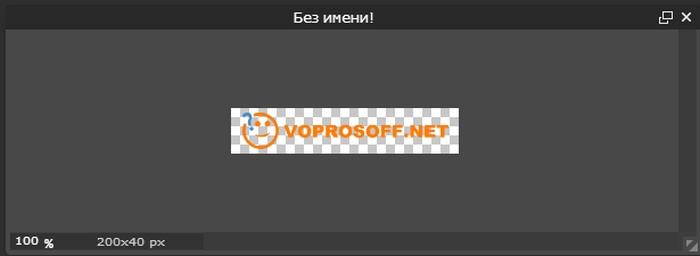
Как добавить водяной знак к фотографиям
Для добавления водяного знака можно использовать тот же PIXLR, но это не так удобно. Каждое изображение обрабатывается вручную. Есть программы для работы с водяными знаками, но они сильно запутанные и по большей части платные. Если вы знаете хорошую бесплатную программу – просьба написать об этом в комментариях.
Я же вам рекомендую воспользоваться сайтом водянойзнак.рф. Он имеет очень простой функционал, и при этом у него довольно много настроек. Одновременно можно обрабатывать до 10 изображений.
Сначала вы загружаете фотографии на сайт выбором через проводник или простым перетаскиванием. На втором этапе добавляете водяной знак на изображения – заранее подготовленную картинку или просто текст.
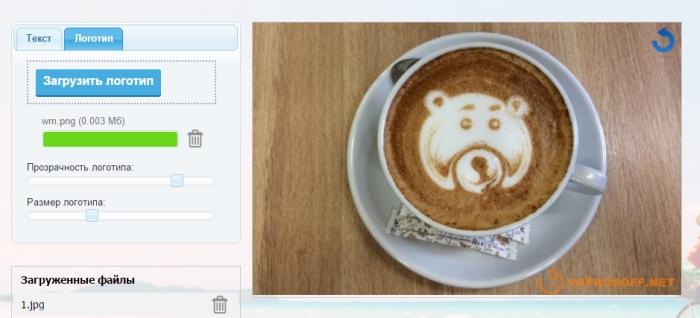
И надпись, и картинку можно свободно перемещать по изображению, можно менять размер и прозрачность. Для текста дополнительно можно выбрать шрифт и угол наклона.

На третьем этапе вы скачиваете все обработанные изображения одним архивом.
Если у вас остались какие-то вопросы, задавайте их!